PS抠图虽然很好用,但很多时候由于缺少指引,功能实在是太过丰富,操作起来难度着实不小,今天除了PS以外教大家几个更简单的抠图方法,保准一看就会!
一、PS
先用选区框出大致范围,再用调整边缘收缩·,体现头发的感觉。但是可以更进一步,再用通道将亮部的头发范围提取出来,在选区内绘制,把头发边缘模糊的背景剔除掉。
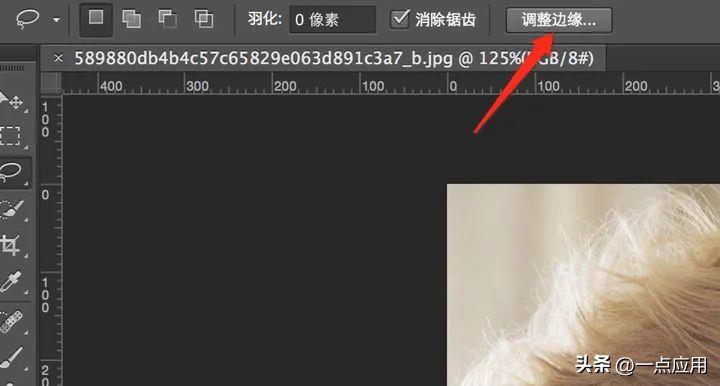
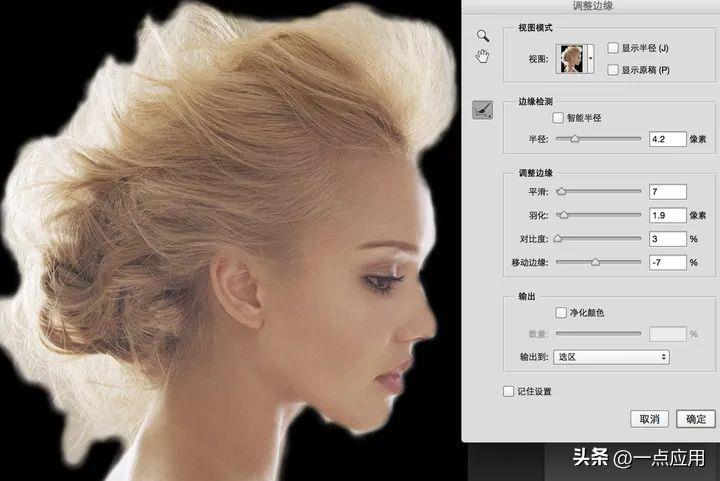
接着点击智能半径,调节鼠标光点大小,刷出轮廓区域,一条条把发丝画出来,多次重复就可以得到最终结果。我简单粗略地刷了一下,这一步骤需要一点耐心。

上面这是单独抠人物的教程,接下来就是如何把物体挪到别的图片上的教程
点击【快速选择工具】,通过工具栏用鼠标直接选中该工具,或者用快捷键“W”,对准画面框选即可,同时,可以配合中括号“[”或“]”来缩放画笔大小,更精确的框选。

+Alt键,则是从选区中减去
而如果初步框选后还有没被选中的部分,则可以按住啊Shift键的同时,框选要添加的部分,即可将它们添加到选区中。

二、万能图片编辑器
这是一个功能超全的图片编辑软件!可轻松对图片文件内容进行编辑、压缩、格式转换和拼接等操作,并且支持批量处理和自动化操作,能够更快速、更有效地完成图片处理任务。万能图片编辑器软件还支持图片批量编辑、照片修复等其他功能。
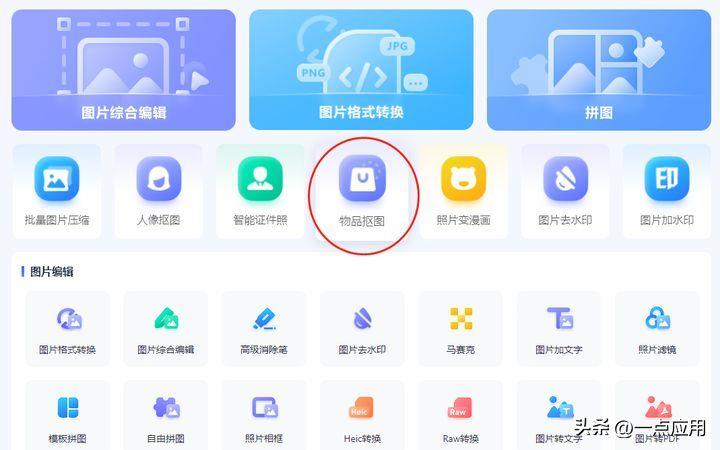
导入图片后,还在对比抠图前后的效果,狗狗毛毛一根根地都被抠下来了,抠下来以后的图片不仅可以自定义背景,还能调整池逊,抠图所需要的一切功能几乎都包含在内。
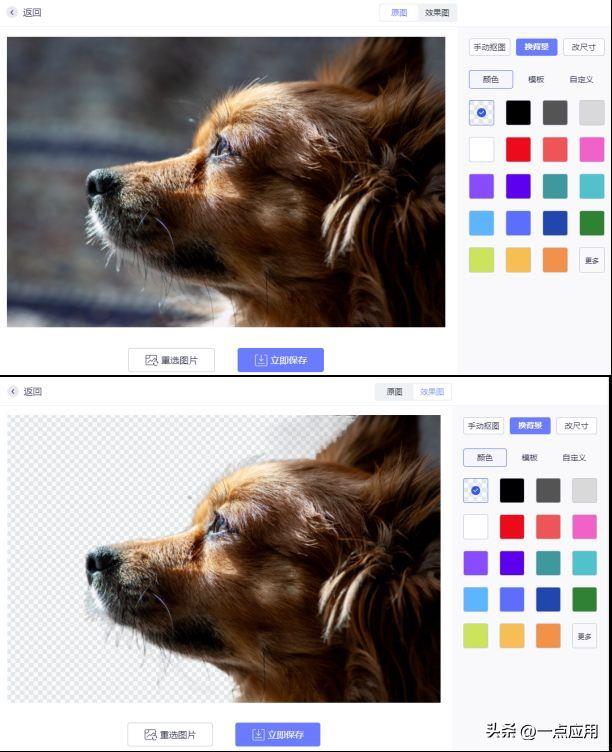
三、茄子水印相机
茄子水印相机是我新发现的,手机里的宝藏APP,基本上对照片的特殊处理,它都可以做到一键处理,十分方便。
它是一款水印相机App,可以通过它随心制作个性化的水印图片,同时也是一款好用的手机图片编辑软件,支持图片改尺寸、人像抠图、漫画特效等功能,轻松制作社交媒体图片。
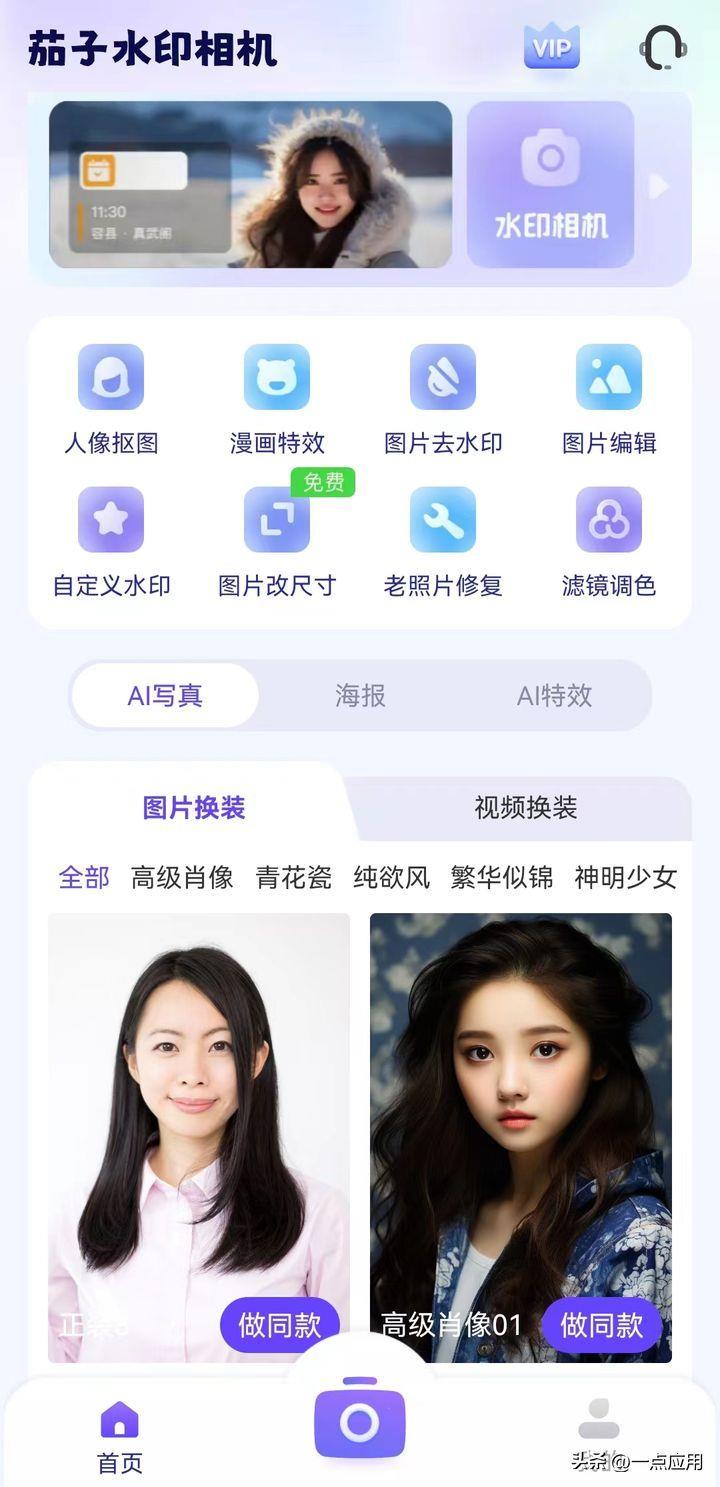
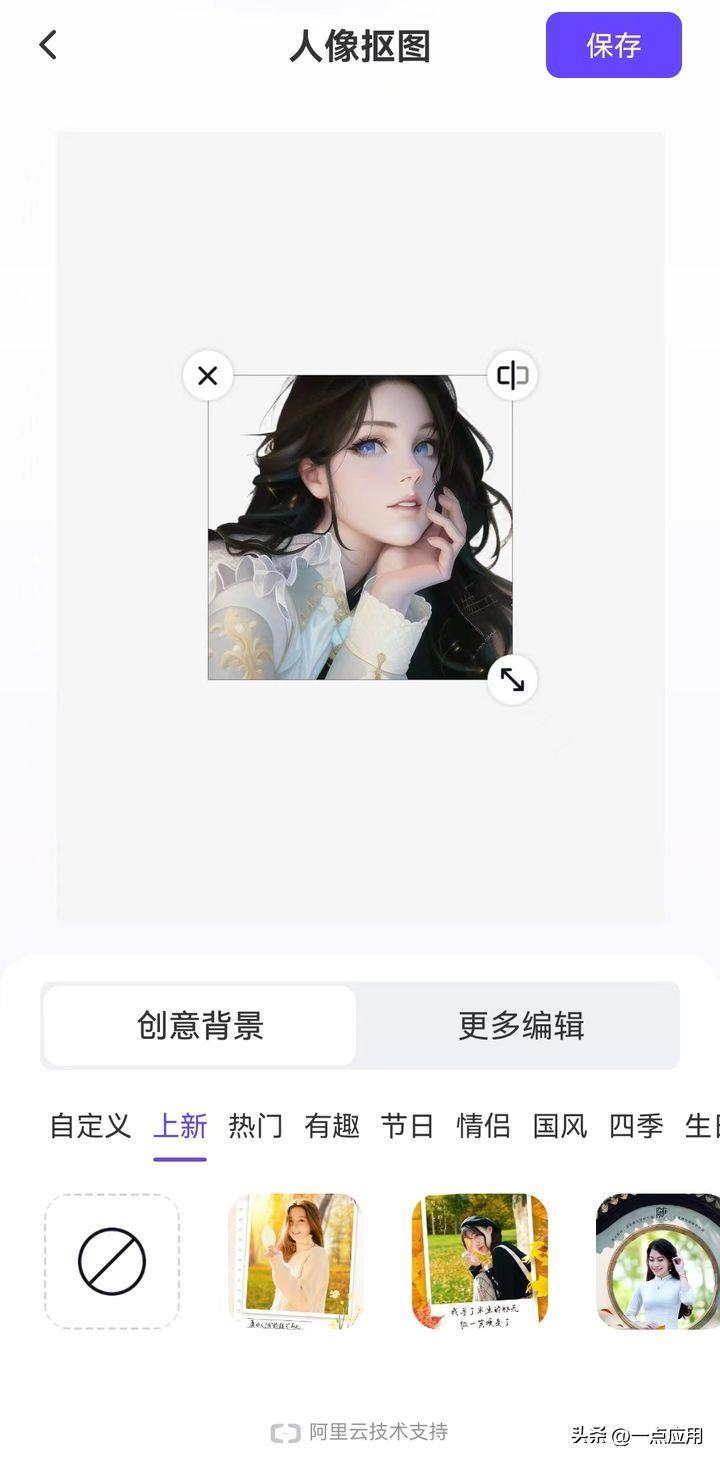
以上就是PS如何抠图放在另一张图上的教学和另两个简单方法的分享啦,有需要的朋友别忘了收藏点赞关注我哦!

